Инсталирайте Google Chrome в Linux
Разглежда се един от най-популярните браузъри в света Google хром , Не всички потребители са доволни от работата му поради голямата консумация на системни ресурси, а не за цялата удобна система за управление на раздела. Днес обаче не бихме искали да обсъждаме предимствата и недостатъците на този уеб браузър, но нека поговорим за процедурата по инсталирането му в Linux-базирани операционни системи. Както знаете, изпълнението на тази задача е значително по-различно от същата платформа на Windows и затова изисква подробно разглеждане.
Съдържанието
Инсталирайте Google Chrome в Linux
След това ви предлагаме да се запознаете с два различни метода за инсталиране на въпросния браузър. Всеки от тях ще бъде най-подходящ в дадена ситуация, тъй като имате възможност сами да изберете монтаж и версия и след това да добавите всички компоненти към самата операционна система. На практика на всички дистрибуции на Linux този процес е същият, с изключение на това, че на един от начините ще трябва да изберете съвместим формат на пакета, поради което ви предлагаме ръководство, основано на последната версия на Ubuntu.
Метод 1: Инсталирайте пакета от официалния уебсайт
На официалния сайт на Google за изтегляне на достъпни специални версии на браузъра, написани за дистрибуции на Linux. Необходимо е само да изтеглите пакета на вашия компютър и да извършите допълнителна инсталация. Тази стъпка по стъпка изглежда така:
Отидете на страницата за изтегляне на Google Chrome от официалния сайт
- Следвайте връзката по-горе към страницата за изтегляне на Google Chrome и кликнете върху бутона „Изтегляне на Chrome“ .
- Изберете формата на пакета за изтегляне. Подходящите версии на операционните системи са посочени в скоби, така че не трябва да има трудности с това. След това кликнете върху „Приемане на Условия и Инсталиране“ .
- Изберете местоположение, за да запишете файла, и изчакайте завършването на изтеглянето.
- Сега можете да стартирате изтегления DEB или RPM пакет чрез стандартния OS инструмент и да щракнете върху бутона "Install" . Когато инсталацията приключи, стартирайте браузъра и започнете да работите с него.
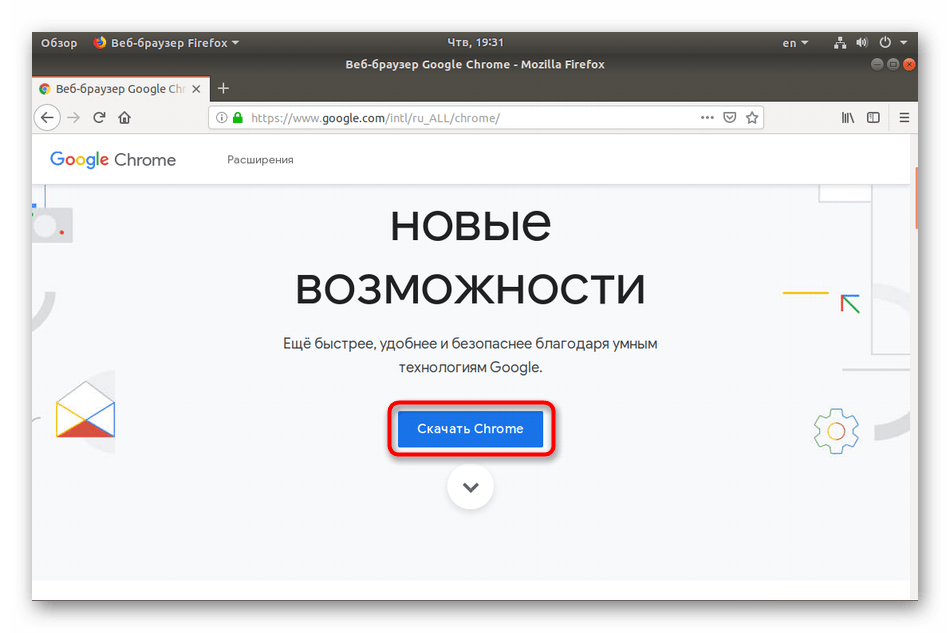
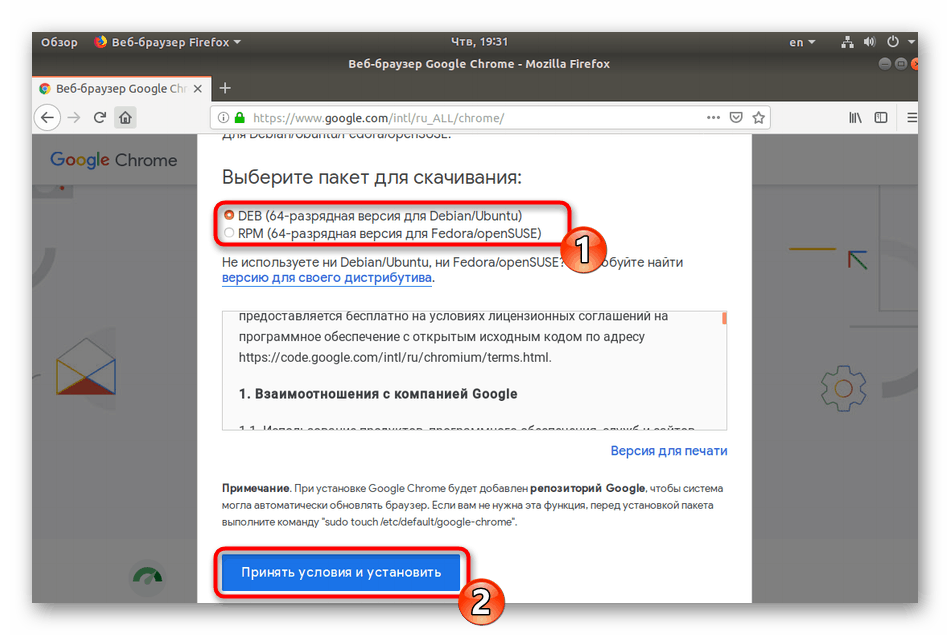
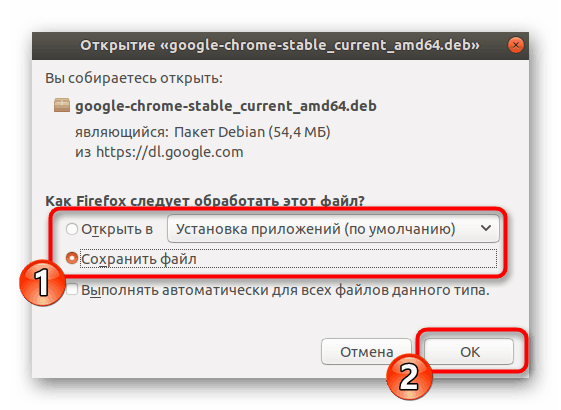
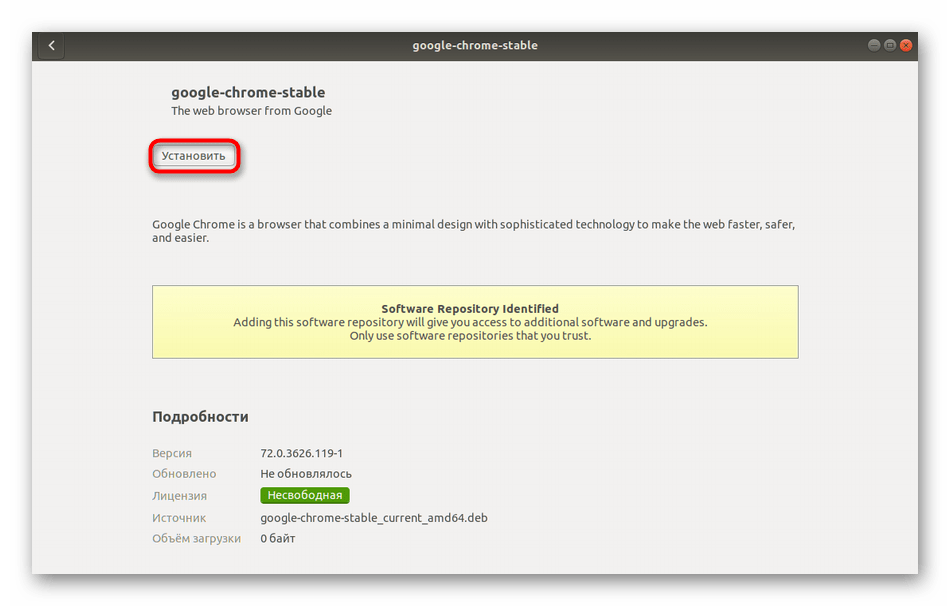
Можете да се запознаете с методите за инсталиране на DEB или RPM пакети в другите ни статии, като кликнете върху връзките по-долу.
Прочетете повече: Инсталация RPM пакети / Пакет Deb в Ubuntu
Метод 2: Терминал
Потребителят не винаги има достъп до браузъра или може да намери подходящ пакет. В този случай, спасява се стандартна конзола, чрез която можете да изтеглите и инсталирате всяко приложение от вашата дистрибуция, включително въпросния уеб браузър.
- За да започнете, стартирайте "Терминал" по всеки удобен начин.
- Изтеглете пакета с правилния формат от официалния уебсайт, като използвате командата
sudo wget https://dl.google.com/linux/direct/google-chrome-stable_current_amd64.deb, където .deb може да се промени съответно на.rpm. - Въведете паролата за профила си, за да активирате правата на суперпотребител. Знаците никога не се показват при въвеждане, уверете се, че сте разгледали това.
- Изчакайте изтеглянето на всички необходими файлове.
- Инсталирайте пакета в системата с командата
sudo dpkg -i --force-depends google-chrome-stable_current_amd64.deb.
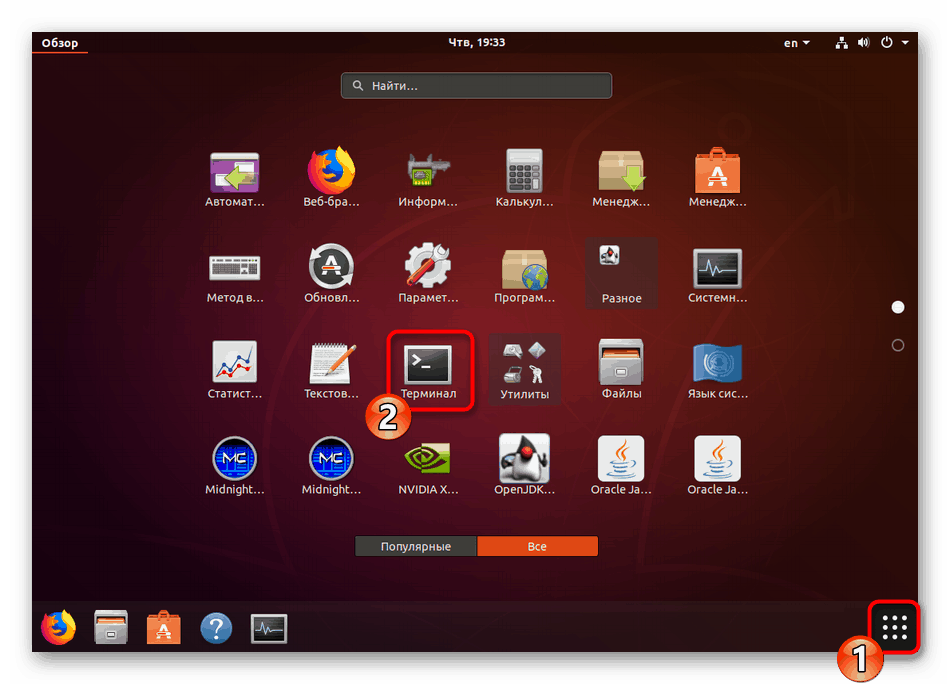
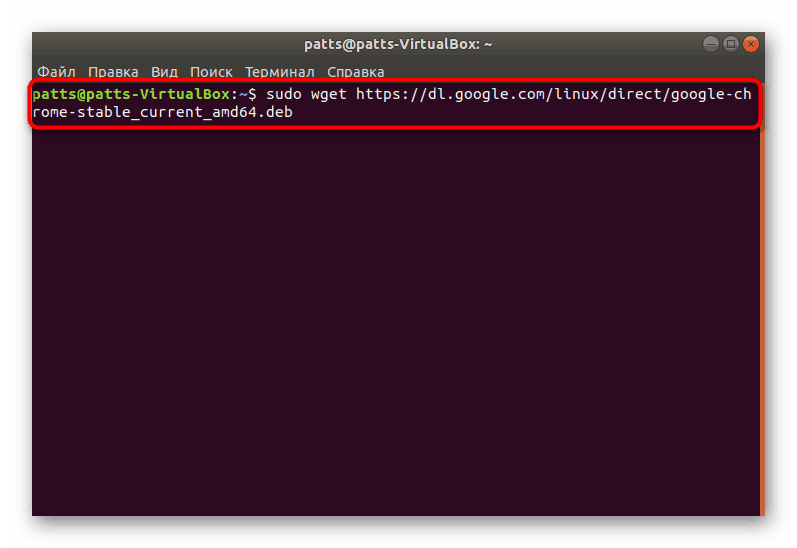
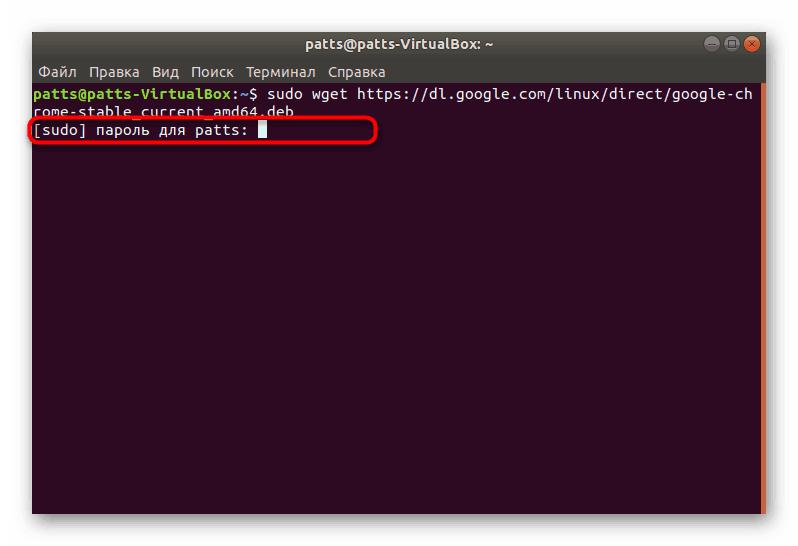
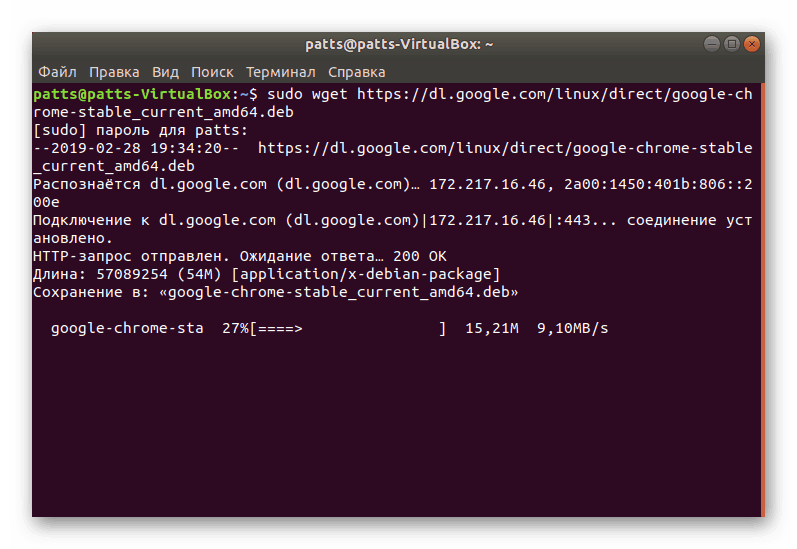
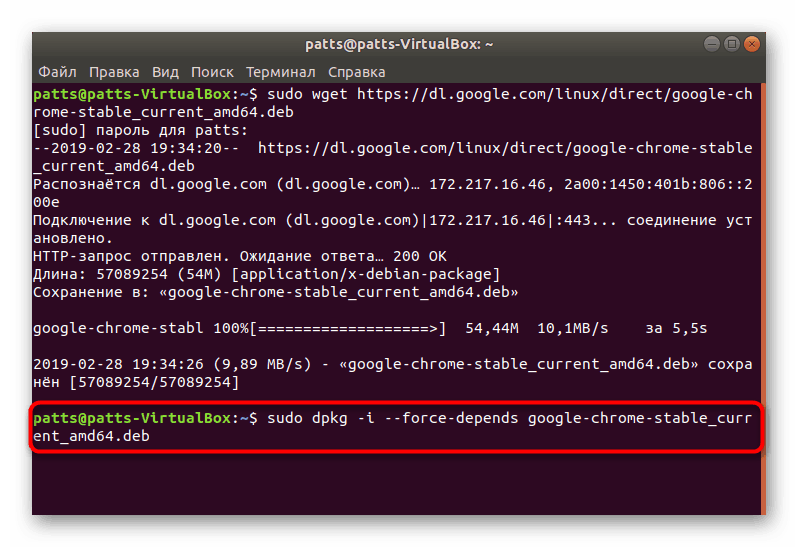
Може да сте забелязали, че връзката съдържа само префикса amd64 , което означава, че изтеглените версии са съвместими само с 64-битови операционни системи. Тази ситуация се дължи на факта, че Google спря издаването на 32-битови версии след изграждането на 48.0.2564. Ако искате да получите точно нея, ще трябва да извършите някои други действия:
- Ще трябва да изтеглите всички файлове от хранилището на потребителя и това става чрез командата
wget http://bbgentoo.ilb.ru/distfiles/google-chrome-stable_48.0.2564.116-1_i386.deb. - Когато получите грешка в зависимост, напишете командата
sudo apt-get install -fи всичко ще работи добре. - Алтернативно, ръчно добавете зависимости чрез
sudo apt-get install libxss1 libgconf2-4 libappindicator1 libindicator7. - След това потвърдете добавянето на нови файлове, като изберете подходящата опция за отговор.
- Браузърът се стартира с помощта на командата
google-chrome. - Отваря се началната страница, от която започва взаимодействието с уеб браузъра.
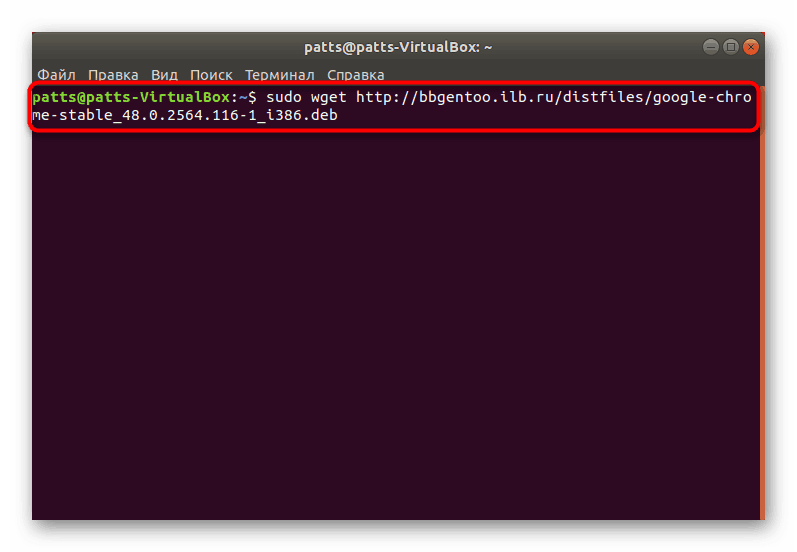
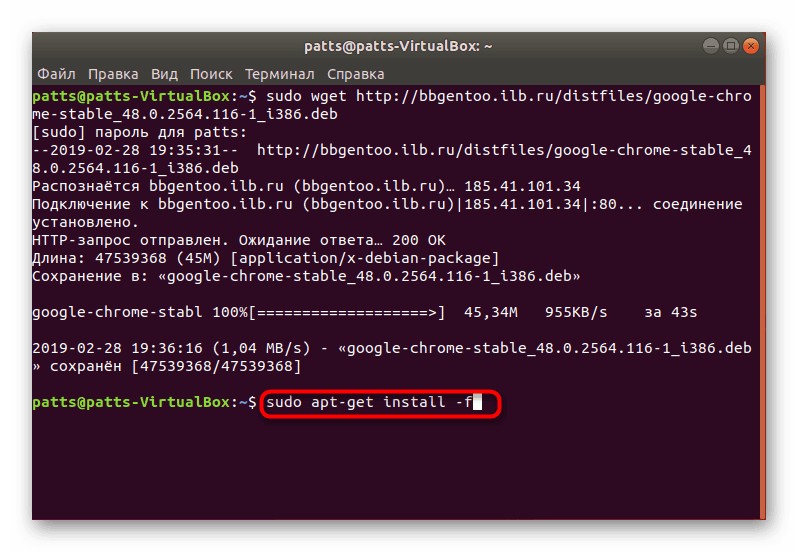
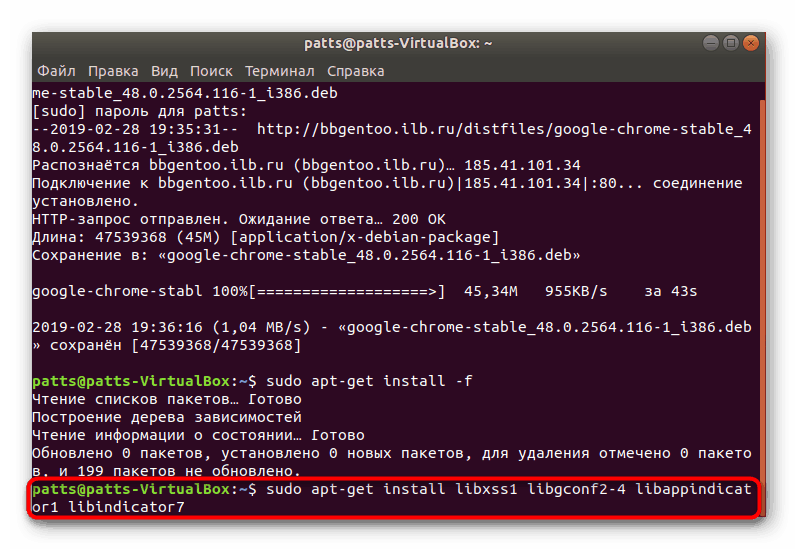
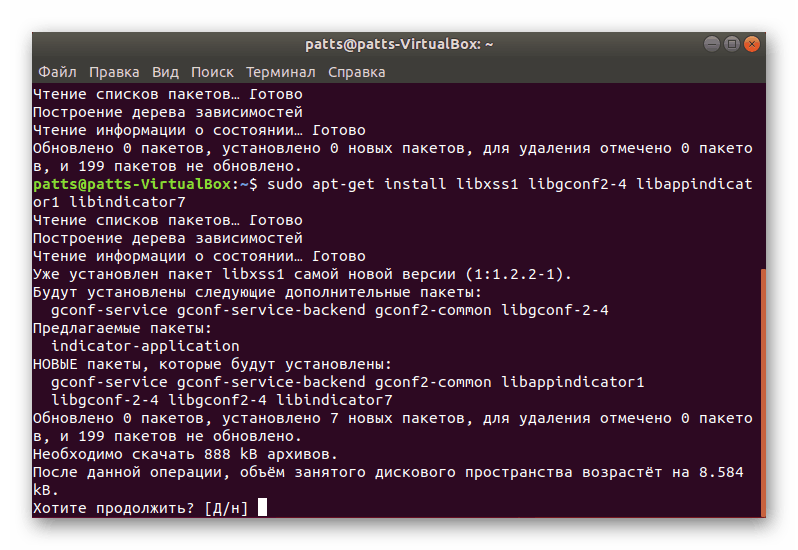
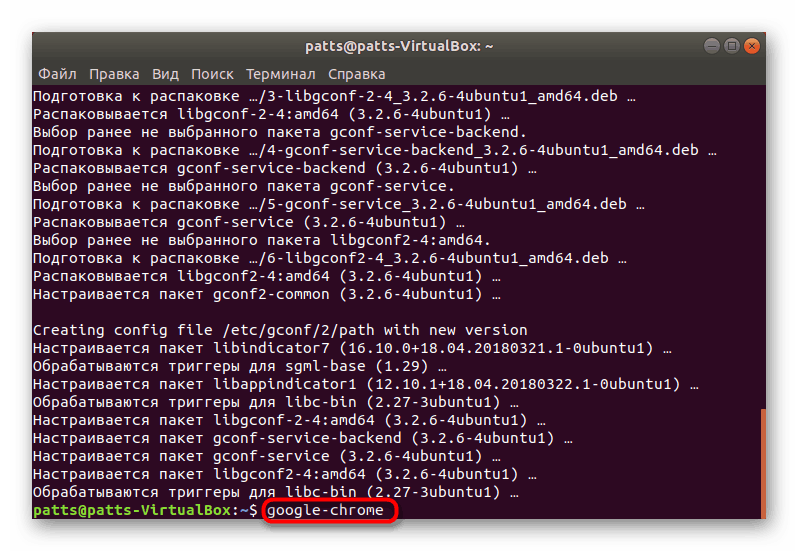
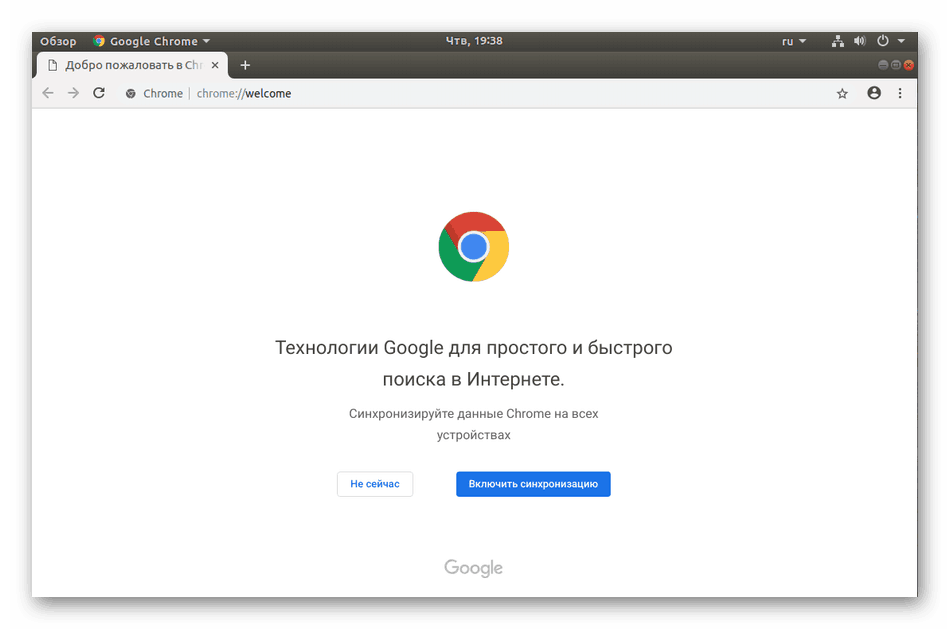
Инсталиране на различни версии на Chrome
Отделно, бих искал да подчертая възможността да инсталирате различни версии на Google Chrome до или да изберете стабилна, бета или компилация за разработчика. Всички действия все още се извършват чрез "Терминал" .
- Изтеглете специални ключове за библиотеки, като напишете
wget -q -O - https://dl-ssl.google.com/linux/linux_signing_key.pub | sudo apt-key add -wget -q -O - https://dl-ssl.google.com/linux/linux_signing_key.pub | sudo apt-key add -. - След това изтеглете необходимите файлове от официалния сайт -
sudo sh -c 'echo "deb [arch=amd64] http://dl.google.com/linux/chrome/deb/ stable main" >> /etc/apt/sources.list.d/google-chrome.list'. - Актуализиране на системни библиотеки -
sudo apt-get update. - Започнете процеса на инсталиране на необходимата версия -
sudo apt-get install google-chrome-stable, където google-chrome-stable може да бъде заменена сgoogle-chrome-betaилиgoogle-chrome-unstable.
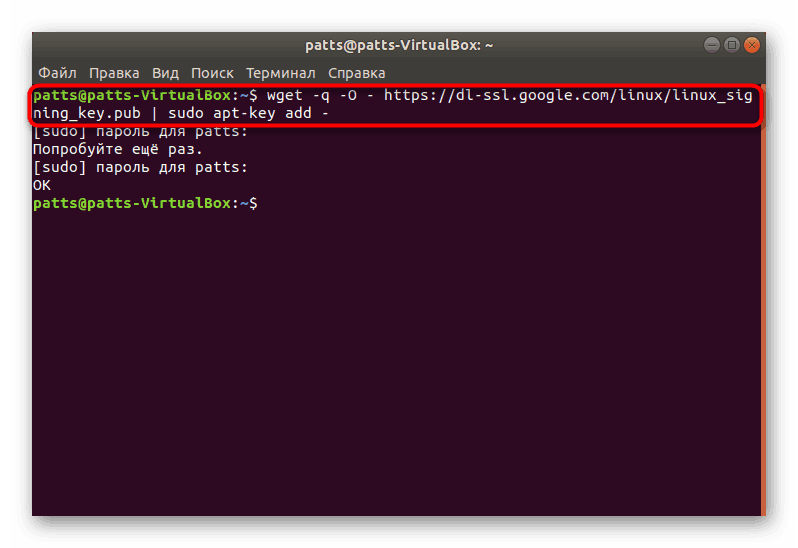
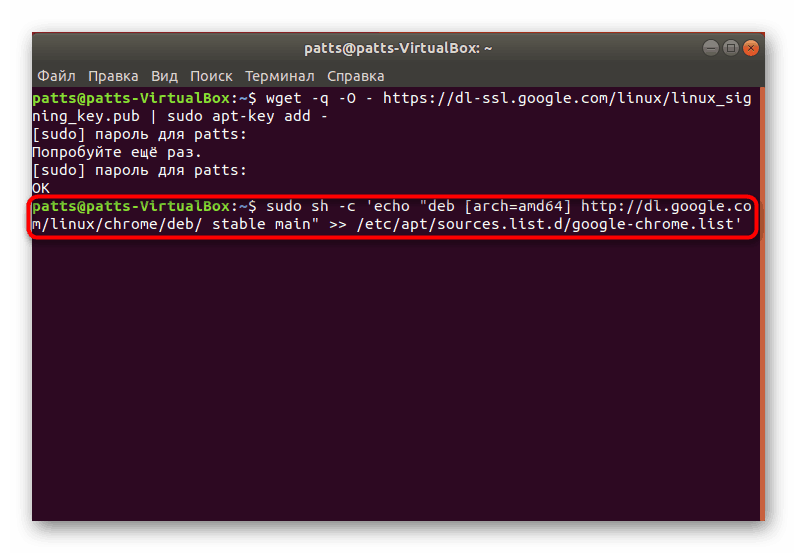
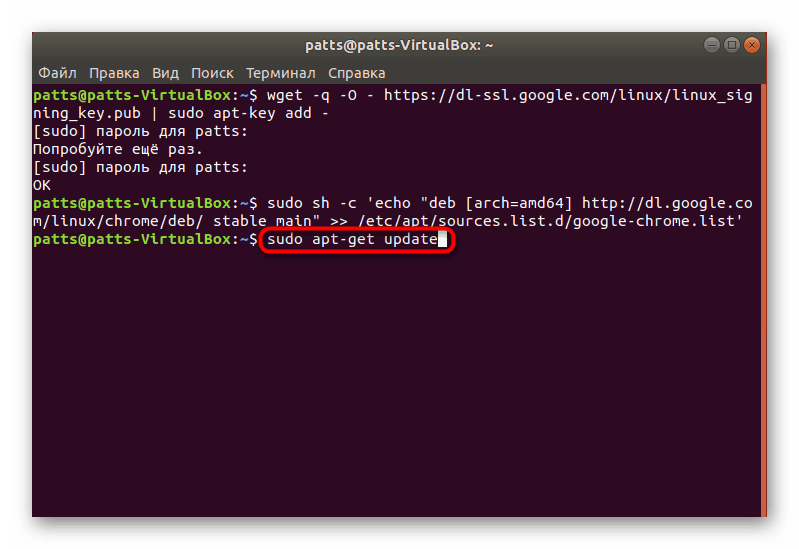
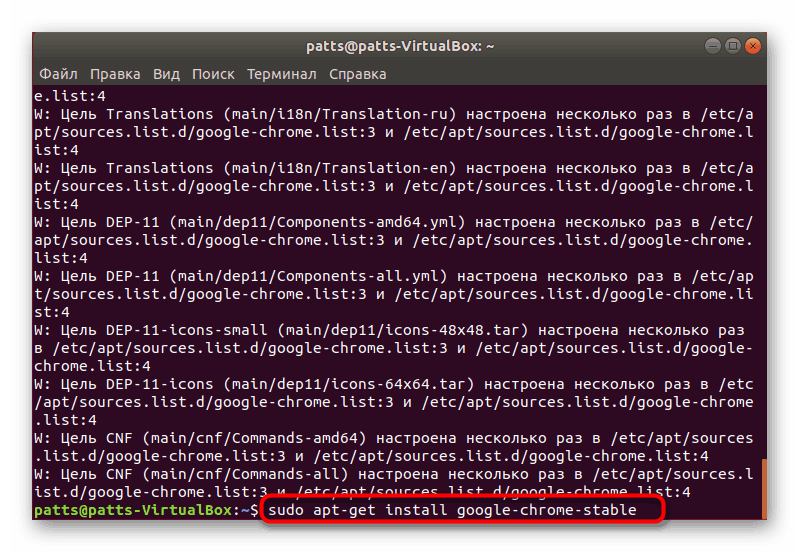
Google Chrome вече има вградена нова версия на Adobe Flash Player, но не всички потребители на Linux работят правилно. Каним ви да прочетете друга статия на нашия уебсайт, където ще намерите подробно ръководство за добавяне на плъгин към системата и самия браузър.
Вижте също: Инсталиране на Adobe Flash Player на Linux
Както виждате, горните методи са различни и ви позволяват да инсталирате Google Chrome на Linux, въз основа на вашите предпочитания и опции за разпространение. Силно ви съветваме да се запознаете с всяка опция и след това да изберете най-подходящия за вас и следвайте инструкциите.